小米截屏怎么操作方法
更新时间:2024-04-04 14:07:19作者:yang
小米手机是一款备受欢迎的智能手机品牌,而截屏功能是手机用户常用的功能之一,小米手机的截屏操作方法非常简单,只需同时按住手机的电源键和音量减键即可完成全屏截图。而如果想实现区域截屏,只需在进行全屏截图后,点击截图预览界面的编辑按钮,然后选择长截图或滚动截图选项,就可以轻松实现区域截屏的功能。小米手机的截屏功能方便实用,让用户可以轻松捕捉手机屏幕上的精彩瞬间。
具体步骤:
1.打开小米手机后,点击手机设置图标。
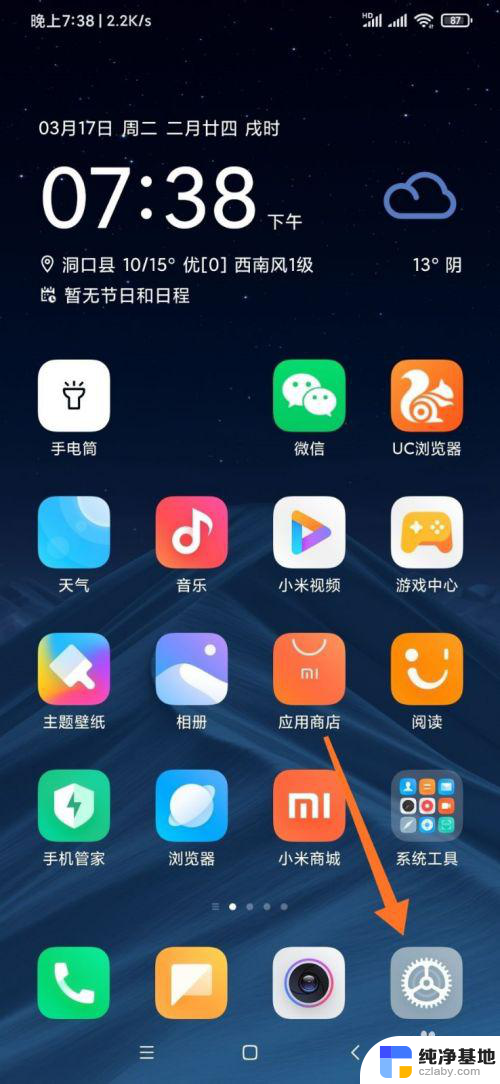
2.进入设置以后,点击更多设置选项。
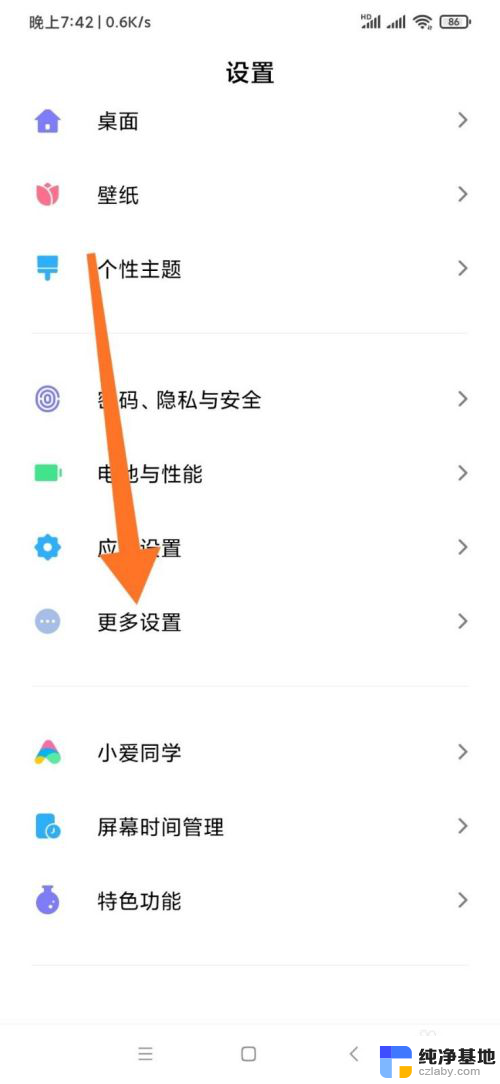
3.在更多设置选项内,选择按键快捷方式选项。
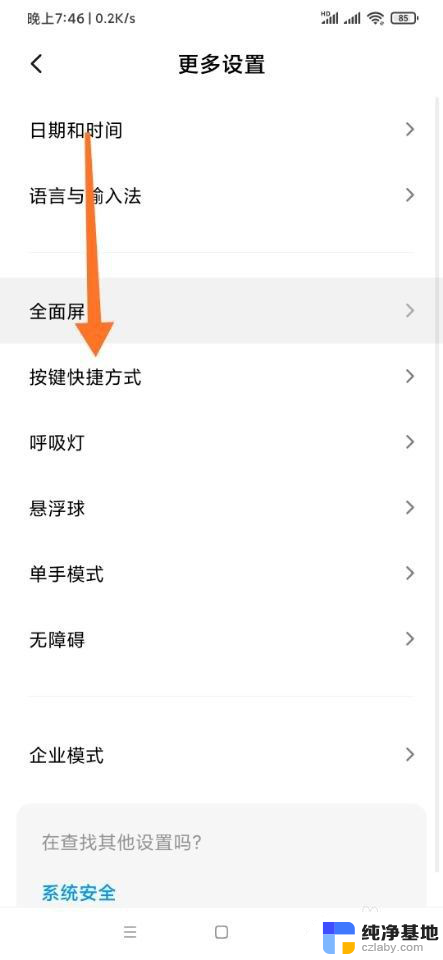
4.在按键快捷方式的选项中,选择截屏选项。
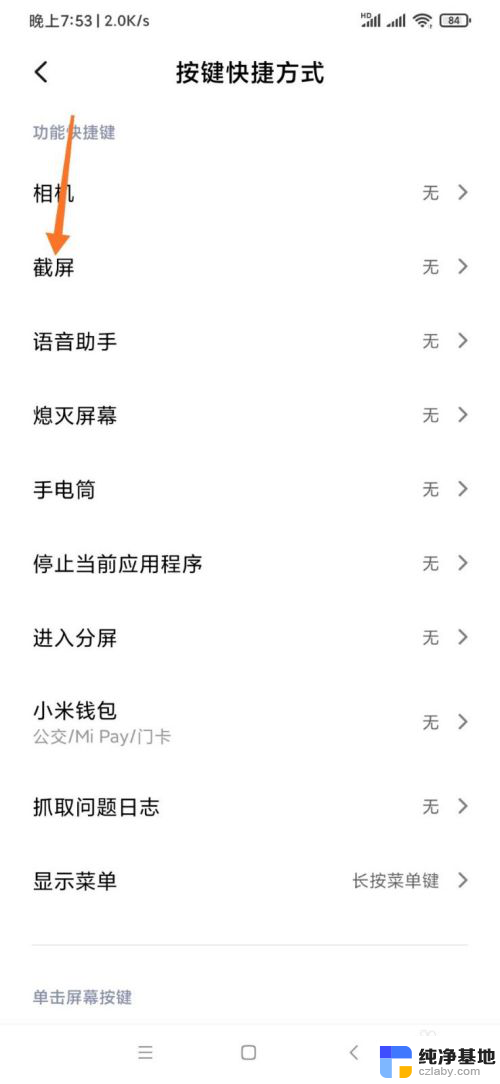
5.点击后,选择三指下拉选项。
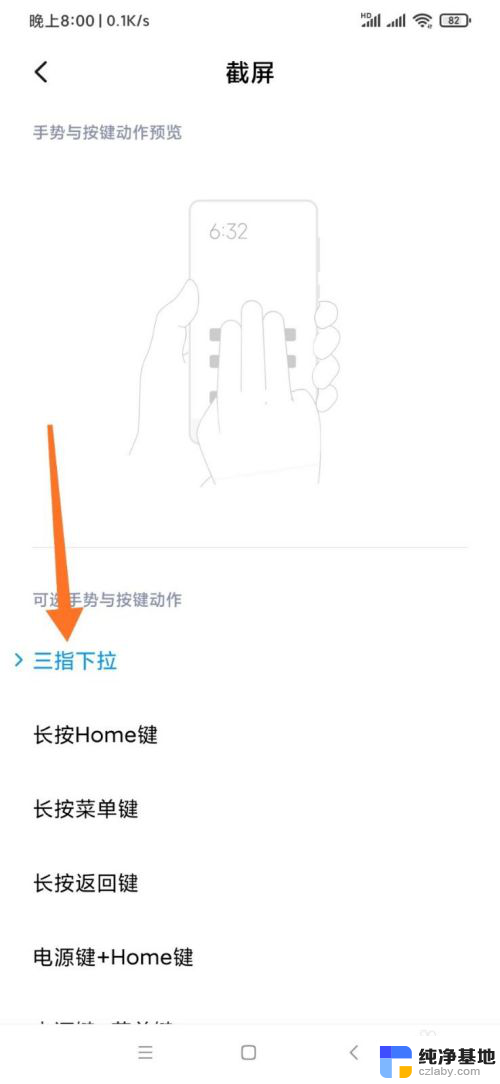
6.打开后,在需要截屏的界面使用三个指头长按屏幕。之后下拉需要截屏的区域。
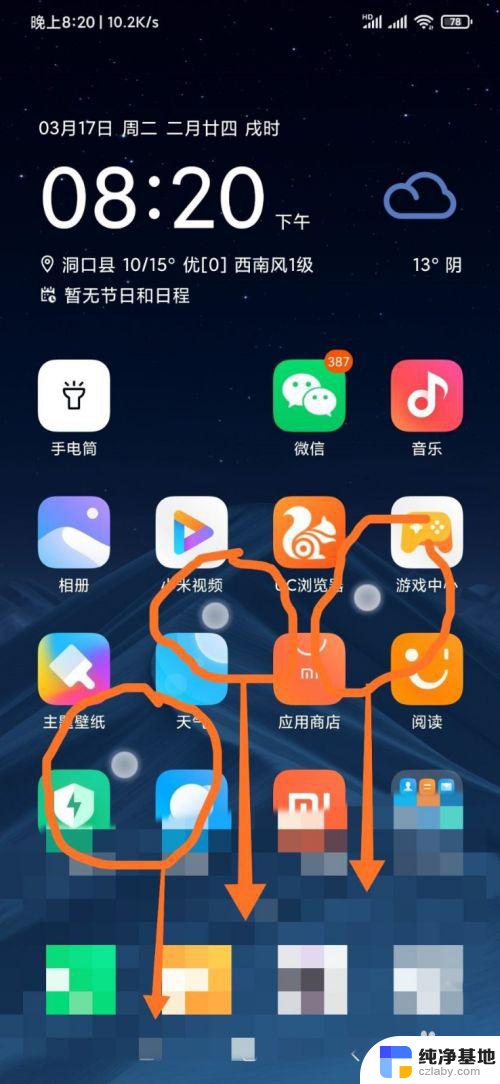
7.选定截屏区域后,点击右上角保存即可。
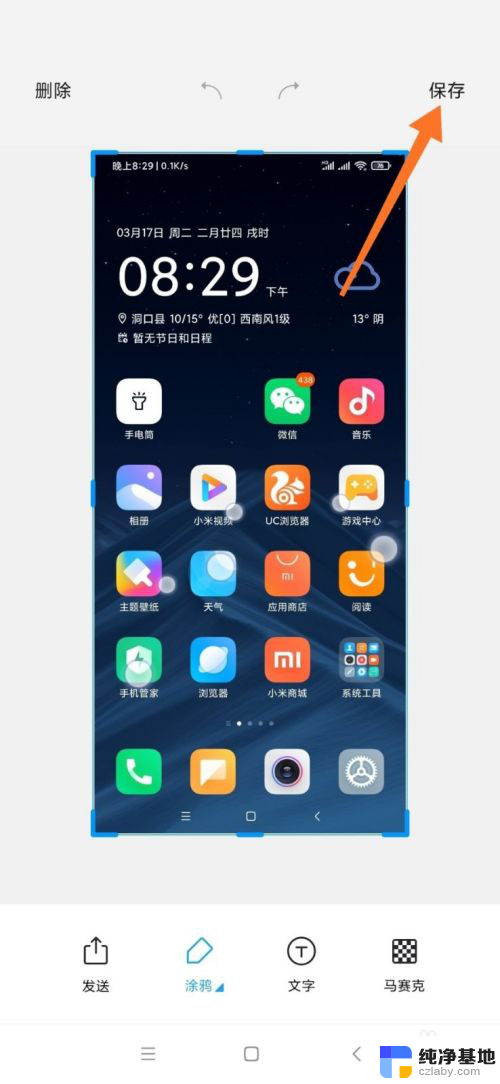
以上就是小米截屏的操作方法,如果遇到这种情况,你可以按照以上步骤解决,非常简单快速。
- 上一篇: 手机怎么和电脑共享屏幕
- 下一篇: wps一个圈里怎么弄一个1
小米截屏怎么操作方法相关教程
-
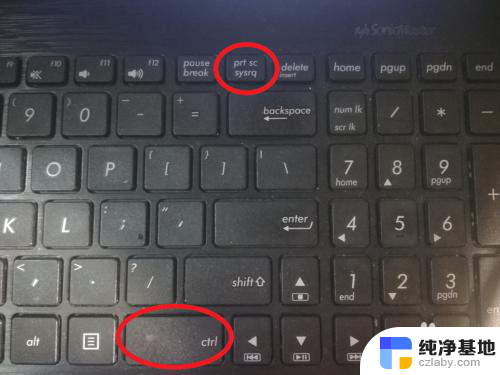 笔记本截图怎么操作方法
笔记本截图怎么操作方法2023-12-24
-
 电脑屏幕长截图怎么操作
电脑屏幕长截图怎么操作2024-04-09
-
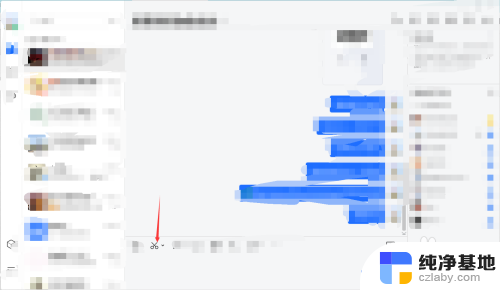 电脑滚动截屏怎么操作
电脑滚动截屏怎么操作2024-07-24
-
 小米开机密码怎么设置方法
小米开机密码怎么设置方法2023-12-11
电脑教程推荐